Pengenalan tentang Flow
Logitech Flow memungkinkan Anda untuk menggunakan dan mengontrol beberapa komputer sekaligus dengan mulus.
Anda dapat beralih ke komputer lain hanya dengan menggerakkan kursor ke tepi layar. Anda pun dapat mengirimkan teks, gambar, dan file dengan mudah antara komputer, tinggal salin di satu komputer dan rekatkan ke komputer lainnya.
Anda bahkan bisa menggunakan Flow antara Windows dan macOS.
Mengatur Flow
Mengatur Logitech Flow sangat mudah dan cepat. Untuk mengatur Flow:
- Download dan Install Logi Options+ — Download dan instal Logi Options+ di komputer Anda.
- Pairing mouse Anda ke komputer — Logitech Flow menggunakan teknologi Logitech Easy-Switch™ untuk berganti antara beberapa komputer yang Anda miliki. Anda harus pairing mouse via receiver USB atau Bluetooth di channel yang berbeda (1, 2, dan 3) ke komputer Anda. Anda dapat menemukan petunjuk untuk pairing mouse ke sebuah komputer di sini. Anda dapat menggunakan dua atau tiga komputer yang berbeda pada konfigurasi Logitech Flow.
- Hubungkan komputer ke jaringan yang sama — Pastikan semua komputer Anda terhubung ke jaringan wireless atau kabel yang sama. Di lingkungan kantor, yang memblokir port jaringan, Anda mungkin perlu berbicara dengan administrator jaringan jika Logitech Flow tidak dapat membuat koneksi.
- Mengatur Logitech Flow — Ketika mengaktifkan Logitech Flow maka komputer Anda akan menemukan komputer lain di jaringan yang sudah pairing ke mouse yang sama. Tunggulah sampai terjadinya proses koneksi sehingga Anda bisa mulai menggunakan Logitech Flow. Jika komputer lainnya tidak dapat ditemukan di jaringan, maka Anda harus mengaktifkan Logitech Flow di komputer yang lainnya tersebut - pastikan Anda memiliki koneksi Internet aktif agar koneksi awal bisa dibuat.
Jika mengalami masalah selama proses pengaturan, bacalah bagian pemecahan masalah di bawah ini.
Menggunakan Flow
Setelah mengatur Logitech Flow, Anda dapat secara otomatis berganti antarkomputer hanya dengan menggerakkan kursor mouse ke tepi layar. Untuk mengganti perilaku Flow sesuai kebutuhan Anda, maka Anda dapat mengkustomisasinya dari tab Flow di aplikasi.

Aktifkan/Nonaktifkan Flow
Anda dapat mengaktifkan atau menonaktifkan Flow kapan pun yang Anda inginkan. Pengaturan dan preferensi komputer Anda tidak akan hilang. Ini ideal jika Anda ingin menonaktifkan Logitech Flow untuk sementara waktu.
Mengelola komputer Anda
Anda dapat mengatur ulang pengaturan komputer agar sesuai dengan tata letak desktop dengan menarik dan menjatuhkannya ke posisi yang diinginkan.

Logitech Flow dapat mendukung dua atau tiga komputer, tergantung pada seberapa banyak perangkat Easy-Switch yang didukung mouse Anda. Anda dapat menambahkan komputer dengan mengeklik tombol Tambah Komputer. Pastikan mengikuti proses pengaturan untuk setiap komputer sebelum mengklik tombol tambah komputer.
Klik tombol Opsi Lain untuk setiap komputer guna menonaktifkan atau menghapusnya.

- Nonaktif — menonaktifkan komputer untuk sementara waktu hingga Anda mengaktifkannya kembali. Ini ideal jika Anda tidak mau secara otomatis berganti ke komputer ini untuk sementara waktu.
- Hapus — menghapus komputer secara permanen dari Logitech Flow. Anda tidak bisa lagi secara otomatis berganti ke komputer ini. Mouse Anda masih tetap dalam status pairing dengan komputer, sehingga Anda masih bisa menggunakan tombol Easy-Switch™ di mouse untuk berganti ke komputer tersebut.
Berganti antara komputer
- Gerakkan ke tepi — Anda dapat berganti antara komputer hanya dengan menggerakkan kursor ke tepi layar.
- Tahan Ctrl dan bergerak ke tepi — Anda dapat berganti antara komputer dengan menahan tombol Ctrl di keyboard dan bergerak ke tepi layar dengan menggunakan kursor mouse Anda.
Salin dan Rekat
Dengan mengaktifkan fungsi salin dan rekat, Anda dapat menyalin teks, gambar, dan file dari satu komputer, lalu merekatkannya ke komputer lainnya. Salin konten yang Anda inginkan di salah satu komputer, berganti ke komputer lain dengan menggunakan Logitech Flow, dan rekatkan konten. Memindahkan konten dan file tergantung pada kecepatan jaringan Anda. Memindahkan gambar atau file berukuran besar mungkin memerlukan waktu beberapa menit.
Catatan: Beberapa jenis file, yang dapat dibuka pada sebuah sistem, mungkin tidak didukung di sistem lain jika aplikasi yang mendukungnya tidak diinstal.
Catatan: Menarik file dari satu komputer untuk dijatuhkan ke komputer lain, tidak didukung oleh Logitech Flow.
Dengan keyboard Logitech yang kompatibel, Anda dapat menikmati pengalaman Logitech Flow terbaik. Jika memiliki keyboard yang didukung Logitech Flow, Anda dapat menghubungkannya ke mouse Anda sehingga keyboard akan mengikuti mouse Anda saat berganti ke komputer lainnya. Keyboard Anda akan tersedia di daftar tarik turun jika sudah pairing dengan komputer Logitech Flow.
Catatan: Pastikan keyboard Anda sudah di-pairing dan dicantumkan sebagai perangkat. Jika belum dicantumkan, coba berganti antara komputer dan jalankan ulang aplikasi.
Keyboard yang didukung Logitech Flow: Anda dapat menemukan daftar keyboard yang didukung Logitech Flow di sini.
Saya mendapatkan pesan yang mengatakan Logitech Flow tidak dapat menemukan atau membuat koneksi dengan komputer lain, apa yang harus saya lakukan?
Logitech Flow rmengandalkan jaringan Anda untuk konfigurasi awal dan penggunaan rutin. Ikuti langkah di bawah untuk mulai menggunakan Logitech Flow:
- Pastikan mouse Anda tampil di Logi Options+ di semua komputer. Berikut ini adalah contoh mouse Anda yang tampil di Logi Options+.
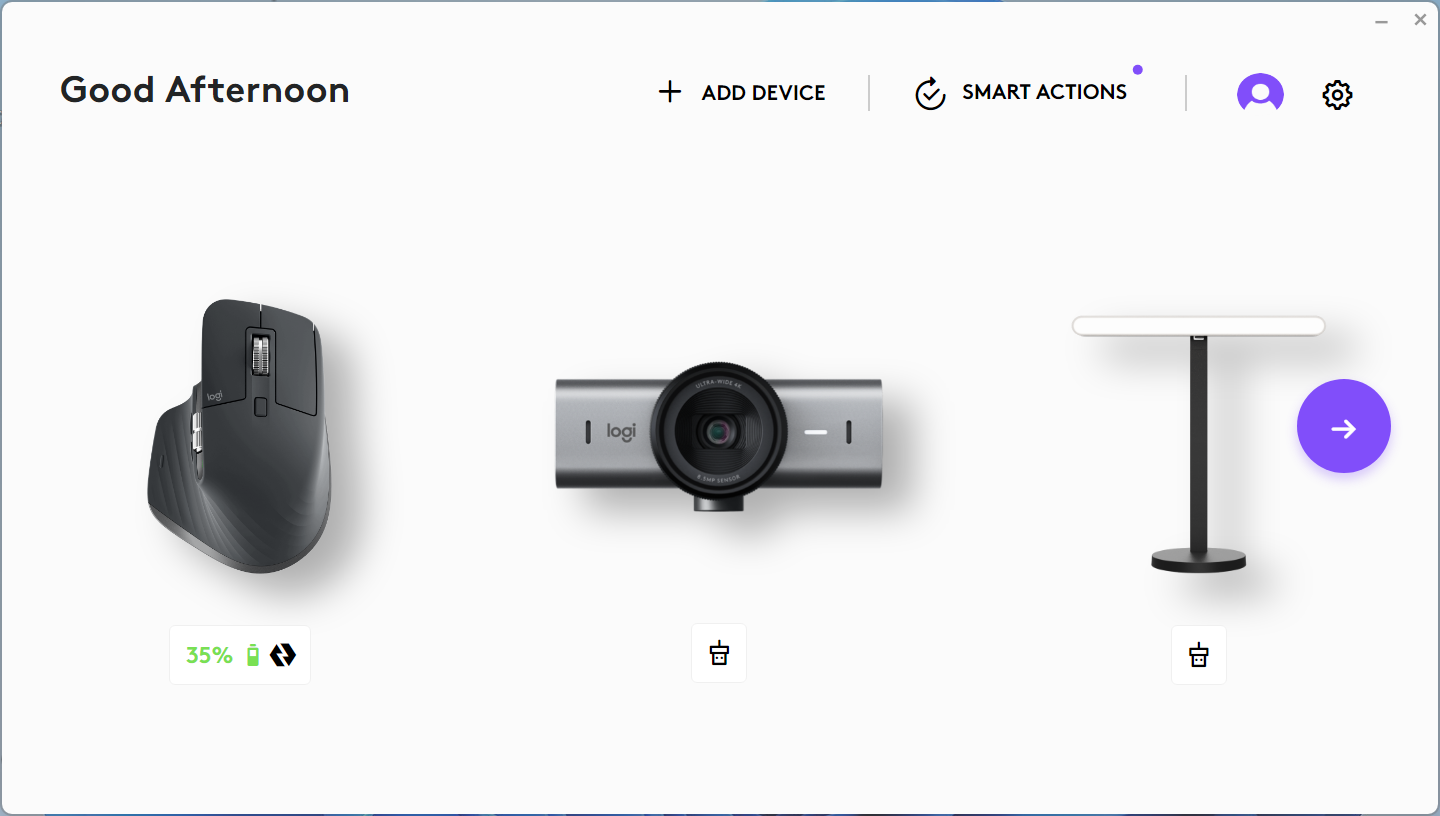
- Pastikan komputer Anda terhubung ke jaringan yang sama. Jika komputer Anda tidak terhubung ke jaringan yang sama, maka fitur Flow tidak akan berfungsi.
- Pastikan bahwa saluran komunikasi Logi Options+ tidak diblokir oleh firewall atau aplikasi antivirus apa pun.
- Pastikan bahwa nomor port yang benar terbuka. Fitur Aliran mengharuskan nomor port TCP dan UDP terbuka untuk komunikasi dan URL diizinkan melalui firewall Anda. Jika Anda menggunakan fitur Aliran di dalam jaringan perusahaan, silakan berbicara kepada departemen TI Anda dan berikan tautan “nomor port” untuk mengizinkannya.
- Pastikan koneksi Internet Anda sudah aktif. Jika mencoba menggunakan fitur Flow melalui hotspot ponsel, hubungi penyedia seluler Anda untuk memastikan nomor port yang tepat tersedia melalui hotspot tersebut.
- Pastikan Anda telah mengaktifkan Flow di semua komputer. Anda tinggal membuka Logi Options+ di setiap komputer, pengaturan Mouse, dan mengatur Aliran pada masing-masing komputer.
Catatan: Logitech Flow menggunakan jaringan untuk menghubungkan beberapa (hingga maksimal tiga) komputer dan memungkinkannya untuk berbagi mouse dan keyboard. Untuk melakukannya, Flow menggunakan port UDP tetap (59870) untuk mendengarkan dan mencari komputer lain di subnet sama yang dapat saling ping dengan menggunakan UDP broadcast. Silakan lihat halaman nomor port kami untuk informasi lebih lanjut.
Bagaimana cara pairing mouse saya ke komputer lain?
Untuk mempelajari cara pairing mouse Anda ke komputer lain, buka halaman dukungan Logitech untuk mengetahui informasi koneksi khusus untuk perangkat Anda.
Saya terus berganti ke komputer lain tanpa disengaja ketika mencapai tepi layar
Aktifkan opsi Tahan Ctrl dan pindahkan ke tepi pada Logi Options+. Hal ini memungkinkan Anda untuk memiliki lebih banyak kontrol dan berganti komputer hanya ketika tombol Ctrl di keyboard ditekan dan Anda mencapai tepi yang dituju.
Ketika komputer saya masuk mode sleep atau berada di layar login, Logitech Flow tidak berfungsi. Mengapa hal itu terjadi?
Logitech Flow mengandalkan koneksi jaringan Anda untuk secara otomatis mencari komputer lain selama pemasangan, berganti antara komputer, dan mengirimkan konten di antara komputer-komputer tersebut. Tergantung pada pengaturan komputer Anda, koneksi jaringan biasanya dinonaktifkan ketika komputer berada dalam mode asleep dan Flow tidak akan berfungsi. Untuk menggunakan Flow, pastikan komputer Anda aktif, Anda sudah log in, dan sudah ada koneksi jaringan.
Saya memindahkan file tertentu, tetapi mengapa saya tidak bisa membukanya di komputer yang lain?
Logitech Flow dapat memindahkan teks, gambar, dan file antara komputer dengan menggunakan clipboard. Ini berarti Anda dapat menyalin konten dari satu mesin, berganti ke komputer lain, dan merekatkan file tersebut. Jika Anda tidak memiliki aplikasi yang dapat membuka file itu, maka ia mungkin tidak dikenali oleh sistem operasi Anda.
Keyboard saya telah dipairing ke kedua komputer, tetapi saya tidak melihat keyboard saya sebagai opsi di daftar tarik turun, apa yang harus saya lakukan?
Jika masih mengalami masalah, cobalah memulai ulang kedua komputer tersebut dan mengaktifkan tautan Keyboard pada Logi Options+.
- Pastikan Anda sudah memiliki keyboard yang didukung Logitech Flow.
- Pastikan bahwa keyboard muncul di Logi Options+ di semua komputer Anda. Cobalah beralih di antara komputer menggunakan tombol Easy-Switch dan memulai ulang Logi Options+ untuk memastikan sudah terhubung. Jika masih mengalami masalah, coba menyalakan ulang kedua komputer.
Mengapa tombol Easy-Switch berkedip di keyboard saya saat saya beralih komputer?
Saat beralih dari satu saluran ke saluran lain, keyboard Anda harus memutuskan koneksi dan kemudian menghubungkan ulang di sistem yang lain. Selama proses ini, lampu berkedip, lalu mati setelah terhubung. Setelah perangkat Anda terhubung ke Logi Options+, koneksi keyboard akan berfungsi. Namun, jika Anda kembali perangkat lainnya sebelum keyboard aktif, Aliran tidak akan berfungsi.
Pemberitahuan Penting: Alat Pembaruan Firmware tidak lagi didukung atau dikelola oleh Logitech. Kami sangat merekomendasikan penggunaan Logi Options+ untuk perangkat Logitech yang didukung. Kami siap membantu Anda selama masa transisi ini.
Pemberitahuan Penting: Manajer Preferensi Logitech tidak lagi didukung atau dikelola oleh Logitech. Kami sangat merekomendasikan penggunaan Logi Options+ untuk perangkat Logitech yang didukung. Kami siap membantu Anda selama masa transisi ini.
Pemberitahuan Penting: Logitech Control Center tidak lagi didukung atau dikelola oleh Logitech. Kami sangat merekomendasikan penggunaan Logi Options+ untuk perangkat Logitech yang didukung. Kami siap membantu Anda selama masa transisi ini.
Pemberitahuan Penting: Utilitas Koneksi Logitech tidak lagi didukung atau dikelola oleh Logitech. Kami sangat merekomendasikan penggunaan Logi Options+ untuk perangkat Logitech yang didukung. Kami siap membantu Anda selama masa transisi ini.
Pemberitahuan Penting: Perangkat Lunak Unifying tidak lagi didukung atau dipelihara oleh Logitech. Kami sangat merekomendasikan penggunaan Logi Options+ untuk perangkat Logitech yang didukung. Kami siap membantu Anda selama masa transisi ini.
Pemberitahuan Penting: Perangkat lunak SetPoint tidak lagi didukung atau dipelihara oleh Logitech. Kami sangat merekomendasikan penggunaan Logi Options+ untuk perangkat Logitech yang didukung. Kami siap membantu Anda selama masa transisi ini.
Frequently Asked Questions
Tidak ada produk yang tersedia untuk bagian ini
